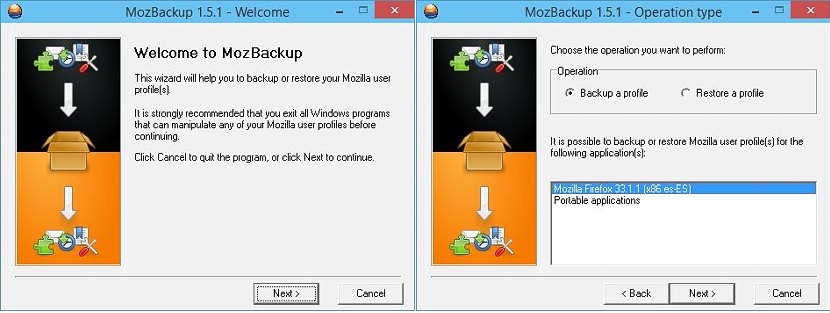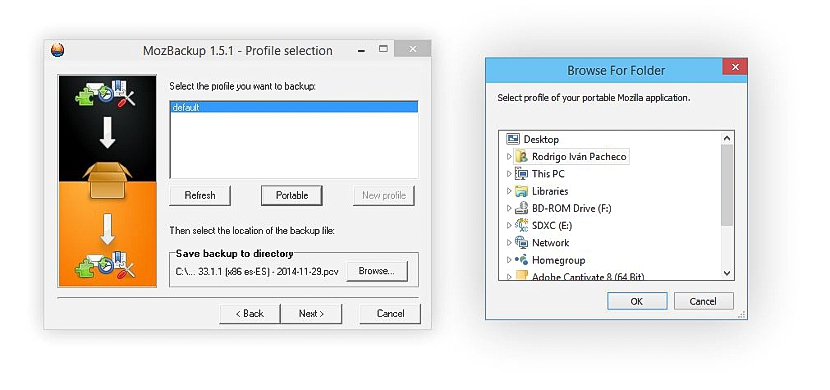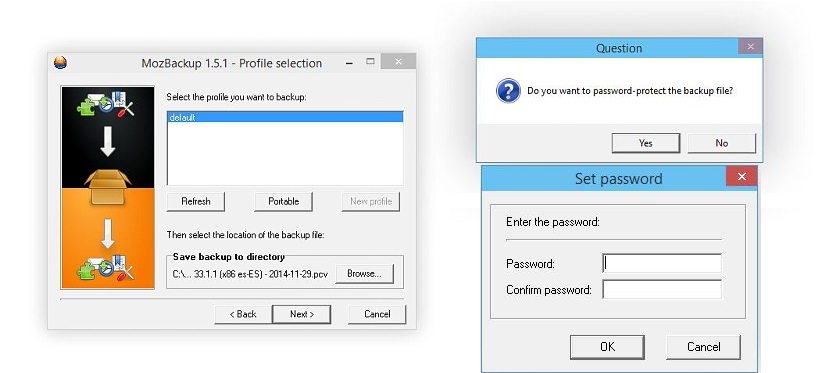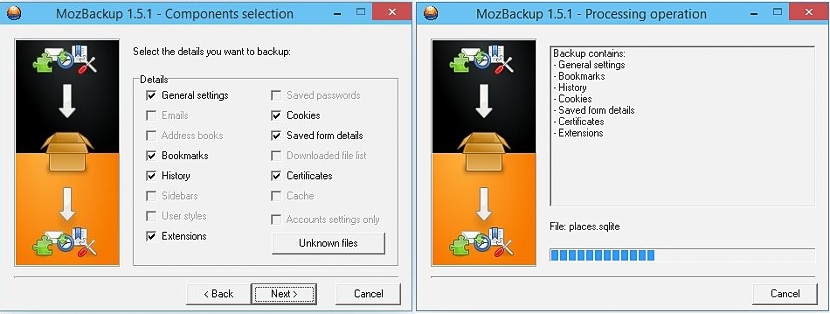A MozBackup egy olyan kis eszköz, amelyet teljesen ingyen és bármikor használhatunk, azzal a céllal készítsen biztonsági másolatot mindenről, amit elmentettünk munkaidő alatt a Mozilla Firefox segítségével.
Korábban már említettünk egy ingyenes eszközt, amelynek lehetősége volt hasonló feladatok elvégzésére, amely a Browser Backup név volt és ez szintén kiváló eredményeket kínál a biztonsági másolat készítése mindarról, amit a Mozilla Firefoxban tároltunk. Most a MozBackup kínál néhány további funkciót, ezért döntöttünk úgy, hogy újabb alternatívaként javasoljuk.
A MozBackup letöltése, telepítése és kezelése Windows rendszeren
A MozBackup pillanatnyilag csak Windows rendszeren érhető el, és a megfelelő linken keresztül kell a letöltési webhelyre lépnie. Miután odaért, észreveheti a jelenlétét két különböző verzió letölthető, lévén ezek:
- A MozBackup verziója a Windows rendszerre történő telepítéshez.
- MozBackup futtatása hordozható alkalmazásként.
Bármelyik verzió kiválasztása elsősorban attól függ, hogy milyen típusú műveletet kíván végrehajtani a MozBackup programmal a Windows rendszeren, bár en mindkét esetben azonos típusú a hatékonyság amikor a Mozilla Firefoxról készít biztonsági másolatot.
Az eszköz telepítése után, és amikor futtatjuk a beállító varázsló automatikusan aktiválódik és használat. Az első képernyő lesz az, amely műveletet kér, és amely lehetővé teszi számunkra, hogy:
- Készítsen biztonsági másolatot a merevlemezről.
- Helyezze vissza a korábban készített biztonsági másolatot.
Alul megmutatja a Mozilla Firefox által a Windows rendszerre telepített verzió, választanunk kell a feladatunk megkezdéséhez. Csodálhat egy további opciót is, amely a hordozható alkalmazások biztonsági mentésének lehetőségére utal, amely lehetőség jelenleg nem a mi érdekünk.
A varázsló folytatásakor (a «következő» gomb kiválasztásával) találunk egy ablakot, ahol mindazok a profilok jelen lesznek hogy a Mozilla Firefox-ban létrehoztuk a működést. Ha nem hozott létre továbbiakat, akkor csak az "alapértelmezettet" találja meg. Ha még mindig van profilja mentve a merevlemezére (egy korábbi telepítésből), akkor használhatja a "Hordozható" feliratú gombot, amely megnyitja a fájlkezelő ablakot, így megkereshetjük azt a helyet, ahol az adott profil található.
Az ablak alján van egy lehetőség, amely lehetővé teszi számunkra készítsen biztonsági másolatot a merevlemezünk egy adott helyéről. Amikor folytatjuk a következő ablakot, a MozBackup megkérdezi tőlünk, hogy szeretnénk-e ezt a biztonsági másolatot készíteni jelszóval védett. Ha az "igen" gombot választjuk, azonnal megjelenik egy új felugró ablak, ahol meg kell írnunk azt a jelszót, amelyet védeni akarunk a létrehozott fájlunkkal.
Amint folytatjuk a következő ablakot, néhány mezőn keresztül megmutatjuk az összes funkciót (amelyeket a Firefox munkánk során használtunk) hogy be akarunk épülni ebbe a mentésbe. Ha akarjuk, választhatunk ezek közül az egyes lehetőségeket a dobozukon keresztül, bár ha valamilyen oknál fogva nem akarjuk megőrizni az előzményeket, a bővítményeket vagy a jelszavakat, akkor figyelmen kívül hagyhatjuk a kiválasztásukat.
A munkánk által a Mozilla Firefoxban képviselt biztonsági mentési folyamat éppen abban a pillanatban indul el, valami olyasmi körülbelül öt másodpercig nem tart.
A MozBackup lehetőséget kínál nekünk jelszavával védje meg a biztonsági mentésünket, olyasmit, amit az általunk máskor javasolt eszköz nem kínált nekünk. Ezenkívül a Böngésző biztonsági mentése a legújabb frissítésben általában bizonyos számú hibát tartalmaz, amit sok felhasználó észrevett, amikor az összes információt vissza akarta állítani egy korábban készített biztonsági másolatból. Egyébként már két alternatívája van annak, hogy ezt a feladatot a Mozilla Firefox böngészőben hajthassa végre.